Produk Anda adalah inti dari situs eCommerce Anda. Tanpa produk, Anda tidak akan memiliki situs eCommerce, jadi menyiapkan produk dengan benar dan membuatnya mudah dibeli sangatlah penting.
Untuk membuat produk, buka WordPress Admin lalu masuk ke Menu Downloads > Add New Downloads
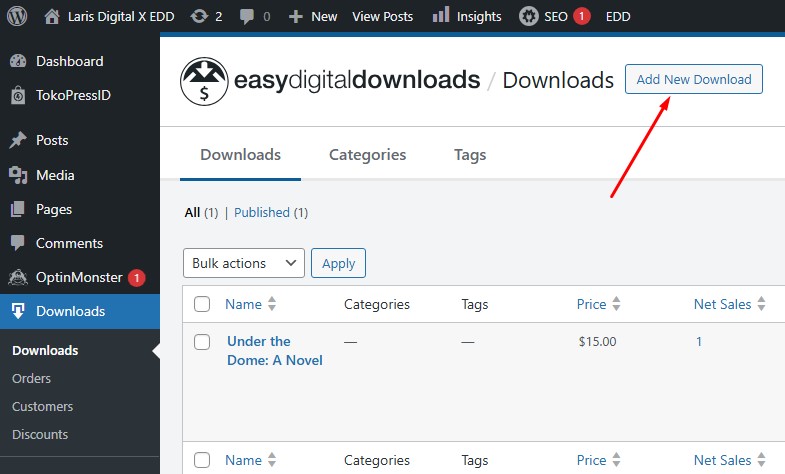
Membuat Produk
Berikut ini cara membuat produk dasar. Di bawah langkah-langkah ini, Anda akan menemukan semua opsi produk yang dapat diterapkan pada produk Anda, untuk kebutuhan khusus toko Anda.
1. Judul & Deskripsi
Tambahkan nama Produk/Unduhan Anda dan di bawah, dengan menggunakan editor blok, tambahkan deskripsi. Deskripsi dapat berupa kalimat atau halaman penuh dengan gambar.
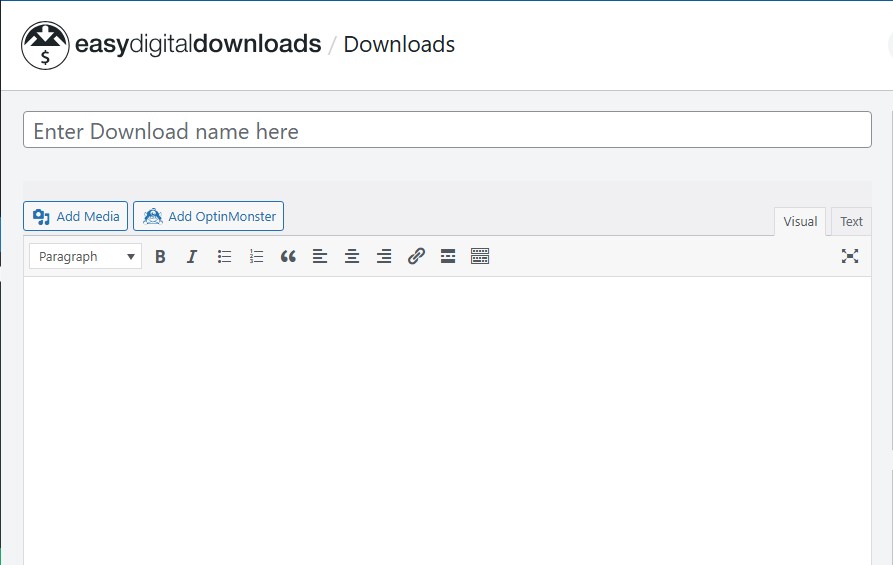
Masukkan Judul & Deskripsi untuk produk Anda. Hal ini dilakukan sama seperti pada halaman atau posting blog. Ada Gambar Unggulan, tetapi gambar tambahan dapat ditambahkan ke deskripsi, jika diperlukan.
2. Product Type Options
Dalam kebanyakan kasus, Anda akan menggunakan jenis Single Product. Pilih Services jika Anda tidak menyediakan berkas yang dapat diunduh kepada pelanggan.
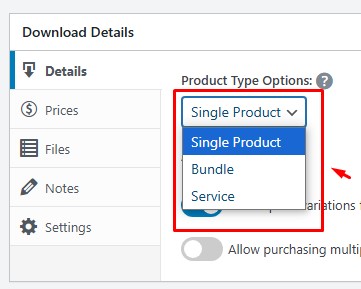
Product Type Options
Single Product: Ini adalah produk standar yang dapat diunduh yang digunakan oleh sebagian besar toko. Produk ini akan menyediakan tautan unduhan saat pembelian untuk berkas yang ditambahkan ke produk.
Bundle : Memungkinkan Anda menggabungkan lebih dari satu Produk ke dalam satu paket dan harga. Ini menggantikan bagian Unduh File dengan pilihan Produk/Unduh.
Layanan : Layanan menghilangkan opsi untuk menambahkan file dan tidak menyediakan tautan unduhan saat pembelian. Sebagai gantinya, Anda dapat menggunakan Petunjuk Pengunduhan jika Anda ingin memberikan informasi kepada pelanggan tentang layanan yang mereka beli.
3. Tetapkan harga produk Anda
Tetapkan harga untuk produk Anda.
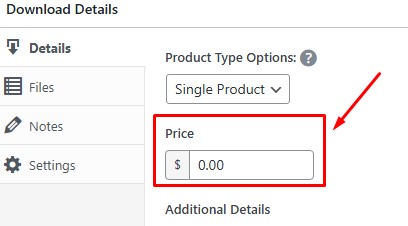
Create price variations for this download.
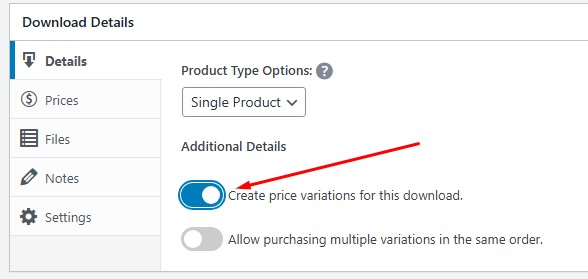
Price Variations memungkinkan Anda menambahkan beberapa opsi pembelian ke satu produk di toko Anda. Misalnya, kecil, sedang, besar.
1. Aktifkan Create price variations for this download di Additional Details dibawah Harga
2. Edit Variation Name dan Price
3. Add Variation jika anda ingin membuat variasi harga lainnya
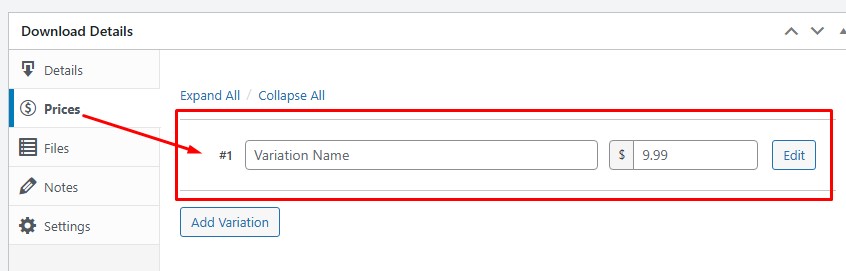
4. Tambahkan berkas Anda
Unggah berkas Anda di pengaturan Unduh Berkas dan perbarui Nama Berkas.
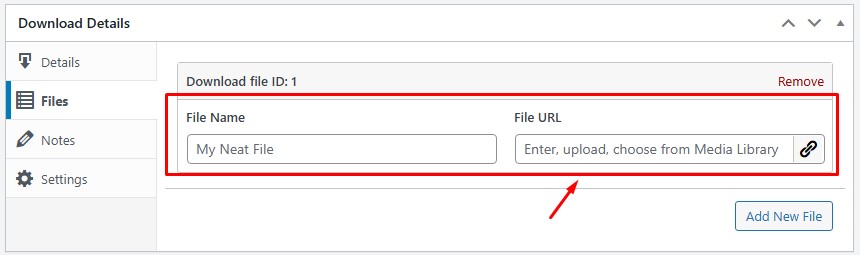
Unduh File
Unggah atau pilih file yang sudah ada dan tetapkan nama. Nama File akan terlihat oleh pelanggan melalui konfirmasi pesanan atau tanda terima. Secara default, nama akan ditetapkan ke nama file Anda, tetapi Anda dapat memperbaruinya ke nama apa pun yang Anda pilih.
Penting untuk mengunggah berkas Anda melalui Produk dan tidak langsung ke pustaka media WordPress. Saat diunggah melalui Produk, berkas akan diunggah ke direktori EDD yang dilindungi sehingga penautan langsung ke berkas tidak diperbolehkan.
Anda dapat menambahkan beberapa file untuk diunduh pelanggan saat membeli produk Anda, dengan mengklik tombol Tambahkan File Baru .
Jika harga variabel diaktifkan, opsi Penetapan Harga ditambahkan sehingga Anda dapat menetapkan file ke opsi harga tertentu.
5. Download Image (gambar unggulan)
Tambahkan gambar yang ingin Anda gunakan untuk gambar produk unggulan Anda.
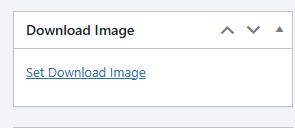
Publikasikan Produk Anda agar tersedia untuk dibeli.
Notes
Ini hanyalah tempat bagi pemilik situs untuk menambahkan beberapa petunjuk pada struk untuk pelanggan. Catatan ini hanya ditampilkan kepada pelanggan, pada struk mereka, tidak pernah di bagian depan situs web.
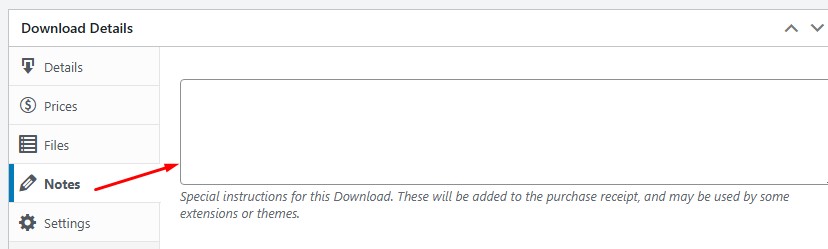
Settings
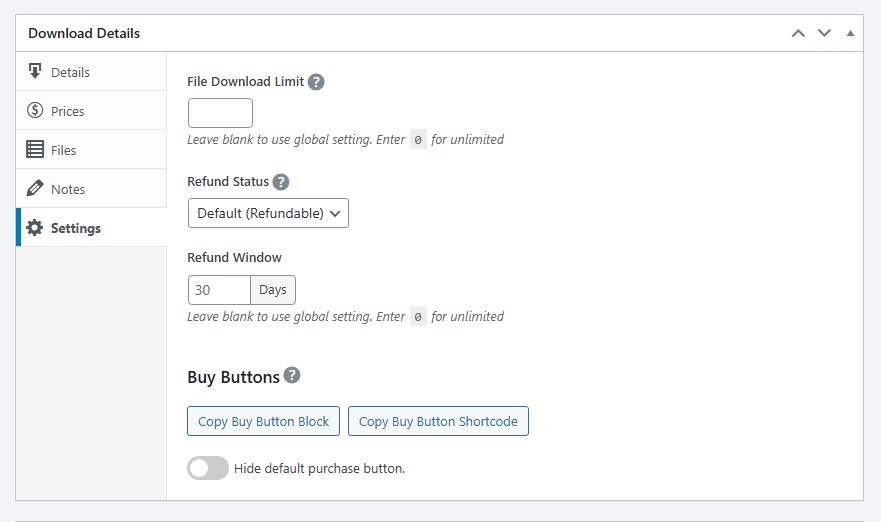
File Download Limit
Ganti pengaturan Batas Unduhan File di seluruh sistem untuk produk khusus ini.
Refund Status
Secara default, semua Produk dapat dikembalikan dananya oleh Admin dan Pengguna Toko mana pun. Anda dapat mengatur Produk individual Anda menjadi Tidak Dapat Dikembalikan Dananya. Atau, gunakan Refund Window untuk membatasi jumlah hari produk ini dapat dikembalikan dananya setelah pembelian. Admin WordPress dan Manajer Toko dapat mengembalikan dana produk apa pun statusnya.
Siap mengoptimalkan toko onlinemu ?
Upgrade tampilannya dengan Laris Digital WordPress Theme dan Miliki sekarang juga.